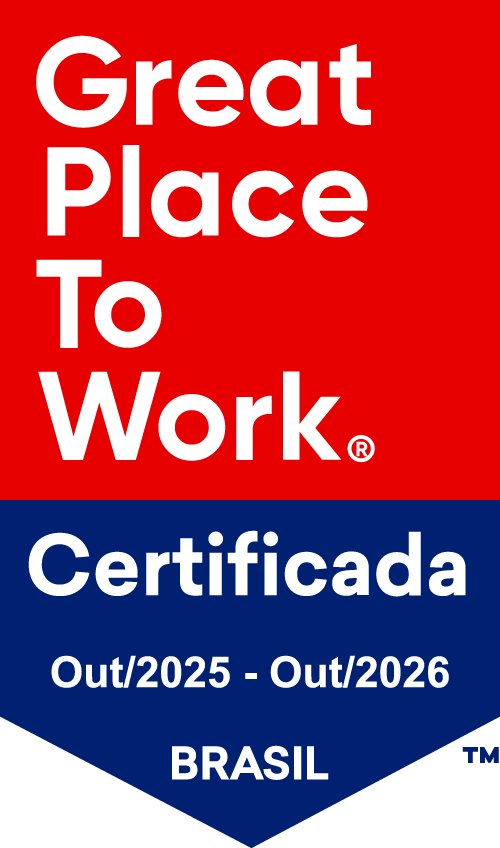Nova regra em Goiás obriga integração de pagamentos eletrônicos com notas fiscais

A Secretaria da Economia de Goiás acaba de estabelecer uma nova regra que obriga a vinculação das transações realizadas por meios de pagamento eletrônico à emissão do documento fiscal correspondente.A medida se aplica às operações de circulação de mercadorias sujeitas ao ICMS e representa um avanço na integração entre sistemas de pagamento e softwares fiscais, reforçando a transparência e o controle tributário no estado. Escopo da obrigatoriedade A exigência abrange dois modelos de documentos: a Nota Fiscal Eletrônica (NF-e, modelo 55) e a Nota Fiscal de Consumidor Eletrônica (NFC-e, modelo 65). Em ambos os casos, os dados da transação deverão constar no grupo YA – Informações de Pagamento do arquivo XML. Quando o pagamento ocorrer após a emissão da nota, o contribuinte deverá utilizar o Evento de Conciliação Financeira (ECONF), previsto na Nota Técnica 2024.002, para registrar a operação. Além disso, estão contempladas as principais formas de pagamento eletrônico, como cartões de crédito, débito, private label, pré-pagos e o PIX, além de outros instrumentos reconhecidos pelo Sistema de Pagamentos Brasileiro (SPB). Com isso, praticamente todas as transações eletrônicas realizadas no varejo passam a exigir o vínculo direto com a nota fiscal correspondente. Exceções e condições complementares A norma não se aplica a todas as situações. Estão dispensados os Microempreendedores Individuais (MEIs), as operações sem obrigação de emissão de documento fiscal, os documentos gerados pela Nota Fiscal Fácil (NFF), além de vendas com pagamento em domicílio (delivery) e operações não presenciais intermediadas por sites ou plataformas. Mesmo nesses casos, a emissão do documento fiscal permanece obrigatória, com a devida indicação do meio de pagamento nos campos previstos. Outro ponto importante diz respeito às condições adicionais de segurança. O comprovante de pagamento deverá trazer, no mínimo, a identificação do beneficiário (CNPJ ou CPF), código de autorização, data, hora, valor da operação e identificação do terminal. Também passa a ser proibido o uso de máquinas ou sistemas de pagamento que não estejam integrados ao emissor de documentos fiscais, reforçando a necessidade de integração tecnológica entre os dois ambientes. Cronograma de implementação A implantação será feita de forma escalonada, de acordo com o faturamento de 2024 e o CNAE principal da empresa: ➡️ 1º de novembro de 2025 – supermercados, hipermercados, postos de combustíveis e farmácias com receita acima de R$ 4,8 milhões; ➡️ 1º de fevereiro de 2026 – demais atividades com receita acima de R$ 4,8 milhões; ➡️ 1º de maio de 2026 – empresas de todas as atividades com receita entre R$ 360 mil e R$ 4,8 milhões; ➡️ 1º de agosto de 2026 – empresas de todas as atividades com receita de até R$ 360 mil. Para as empresas abertas a partir de 2025, o prazo será sempre o da última faixa: 1º de agosto de 2026. Impactos práticos Na prática, toda transação de pagamento eletrônico terá de estar vinculada automaticamente a uma NF-e ou NFC-e, eliminando a possibilidade de vendas sem emissão de documento fiscal. Para empresas de maior porte, que já utilizam sistemas integrados, a adaptação tende a ser mais simples. Já para os pequenos contribuintes, a mudança exigirá ajustes tecnológicos e operacionais, mas também trará benefícios como maior padronização de processos e controle financeiro. Por que escolher o Myrp? Gerenciar um negócio exige praticidade, segurança e eficiência. Com o Myrp, você automatiza processos, elimina burocracias e mantém tudo sempre em conformidade com a legislação, sem complicações. Totalmente online e na nuvem, ele permite acesso de qualquer lugar, garantindo mobilidade e agilidade na gestão. E se precisar de ajuda, nossa equipe especializada está sempre pronta para oferecer suporte. Quer entender melhor como o Myrp pode otimizar a gestão da sua empresa? Entre em contato com nossa equipe e transforme sua rotina fiscal com uma solução completa e eficiente! Clique aqui para falar conosco pelo WhatsApp 💬
Myrp e Apoio Contabilidade apresentam a clientes conteúdo sobre a Reforma Tributária

Com o avanço da Reforma Tributária e suas implicações diretas no dia a dia das empresas brasileiras, crescem também as dúvidas sobre como se adaptar às novas exigências fiscais. Para esclarecer pontos-chave dessa transição, a Apoio Contabilidade promoveu uma palestra exclusiva para seus clientes, com participação especial do Myrp como convidado técnico. Realizado em Blumenau (SC), o evento reuniu representantes de empresas de diferentes segmentos da economia. Ao longo do encontro, especialistas do Myrp apresentaram um panorama objetivo e prático das mudanças previstas na legislação, trazendo exemplos concretos sobre como as novas regras impactam rotinas operacionais, fiscais e financeiras. Fim da NFC-e para vendas a CNPJ e obrigatoriedade da NF-e Um dos principais pontos de atenção abordados na palestra foi o fim da possibilidade de emitir NFC-e (modelo 65) em vendas realizadas para empresas (CNPJ). A partir de 3 de novembro de 2025, esse tipo de operação deverá ser documentado exclusivamente por meio da NF-e (modelo 55), conforme determinam os Ajustes SINIEF 11, 12 e 13/2025. A mudança exige uma reorganização dos processos de faturamento e controle fiscal, exigindo atenção tanto de quem vende quanto de quem recebe. A palestra destacou como a tecnologia pode ser uma aliada para garantir conformidade e fluidez nas operações. Apuração assistida: o Fisco assume um novo papel Outro tópico debatido foi a adoção do modelo de apuração assistida, no qual o governo assume a responsabilidade de calcular os tributos devidos por cada contribuinte com base nas informações transmitidas. Nesse novo cenário, o papel das empresas muda: mais do que calcular, será preciso revisar, conferir e eventualmente contestar os dados apresentados pelo Fisco. A revisão da cultura de apuração fiscal será uma etapa essencial para evitar inconsistências, autuações ou prejuízos financeiros, especialmente durante o período de transição entre os modelos. Split payment e CCLASS: mudanças nos bastidores da gestão O encontro também abordou temas menos conhecidos, mas igualmente importantes, como o split payment (pagamento dividido), que determina o repasse automático do valor dos tributos aos entes federativos no ato da venda. Essa nova sistemática altera a dinâmica do fluxo de caixa e exige revisões nos processos financeiros. Outro ponto apresentado foi o cClassTrib, código que define a classificação tributária do produto ou serviço. Esse elemento terá papel estratégico nos documentos fiscais da Reforma Tributária, pois, além de classificar a tributação, permitirá ao Fisco validar se as informações prestadas no XML estão corretas. Simples Nacional: planejamento tributário será essencial a partir de 2026 Durante a palestra, um dos temas que mais gerou discussão foi o impacto da Reforma Tributária nas empresas optantes pelo Simples Nacional. Embora a obrigatoriedade de prestar informações relacionadas ao novo modelo esteja prevista apenas para 2027, já em 2026 será fundamental que essas empresas realizem um planejamento tributário criterioso. Isso porque, no novo cenário, o Simples continuará existindo, mas haverá limitações relevantes quanto ao aproveitamento de créditos por parte dos clientes dessas empresas. Os contribuintes do Simples não terão direito aos créditos amplos do regime não cumulativo do IBS e da CBS, como os relacionados a serviços tomados, materiais de uso e consumo, e ativos. Com isso, os clientes CNPJ só poderão aproveitar créditos limitados aos percentuais efetivamente recolhidos pelas empresas dentro do Simples. Diante disso, poderá haver vantagem, para algumas empresas, em optar por recolher o IBS e a CBS fora do Simples, no regime normal, com débito e crédito, permitindo que seus clientes pessoa jurídica aproveitem integralmente os créditos nas aquisições. Essa decisão poderá se tornar um diferencial competitivo e precisa ser avaliada com antecedência. Conhecimento como ferramenta de adaptação Mais do que uma palestra técnica, o evento representou um movimento estratégico da Apoio Contabilidade em parceria com o Myrp: oferecer aos seus clientes informações claras e atualizadas sobre a Reforma Tributária, facilitando a tomada de decisão e a adequação antecipada às novas regras. A atuação conjunta reforça o papel de protagonismo dos escritórios contábeis e das soluções de gestão nesse novo momento do país. Estar preparado, mais do que nunca, será um diferencial competitivo. Por que escolher o Myrp? Gerenciar um negócio exige praticidade, segurança e eficiência. Com o Myrp, você automatiza processos, elimina burocracias e mantém tudo sempre em conformidade com a legislação, sem complicações. Totalmente online e na nuvem, ele permite acesso de qualquer lugar, garantindo mobilidade e agilidade na gestão. E se precisar de ajuda, nossa equipe especializada está sempre pronta para oferecer suporte. Quer entender melhor como o Myrp pode otimizar a gestão da sua empresa? Entre em contato com nossa equipe e transforme sua rotina fiscal e financeira com uma solução completa e eficiente. Clique aqui para falar conosco pelo WhatsApp 💬
As Principais Dúvidas Sobre o Myrp nas Redes Sociais – Respondemos Tudo!

Escolher um sistema de gestão pode gerar diversas dúvidas. O Myrp é uma plataforma completa para a emissão de documentos fiscais e gestão empresarial, atendendo diferentes regimes tributários e segmentos. Pensando nisso, reunimos as perguntas mais frequentes dos nossos clientes e seguidores para esclarecer tudo o que você precisa saber sobre o Myrp. 1. Quais documentos fiscais posso emitir pelo Myrp? O Myrp permite a emissão de diversos tipos de documentos fiscais eletrônicos, garantindo conformidade com a legislação: 🔹 NF-e (Nota Fiscal Eletrônica): utilizada para venda de produtos e serviços entre empresas. 🔹 NFC-e (Nota Fiscal de Consumidor Eletrônica): substitui o cupom fiscal em vendas no varejo. 🔹 CT-e (Conhecimento de Transporte Eletrônico): obrigatório para transportadoras registrarem serviços de transporte. 🔹 MDF-e (Manifesto Eletrônico de Documentos Fiscais): agrupa informações sobre transporte de mercadorias. 🔹 Nota de Prestação de Serviços: para empresas prestadoras de serviços sujeitas à tributação municipal. Com o Myrp, a emissão desses documentos ocorre de forma automatizada, evitando erros e garantindo eficiência fiscal. 2. Quais regimes tributários o Myrp atende? O Myrp atende empresas enquadradas nos seguintes regimes tributários: 💲 MEI (Microempreendedor Individual): ideal para pequenos negócios que precisam emitir notas fiscais. 💲💲 Simples Nacional: voltado para micro e pequenas empresas, com tributação reduzida e simplificada. 💲💲💲 Lucro Presumido: utilizado por empresas maiores, com tributação baseada em uma margem de lucro presumida pelo governo. Independente do regime tributário, o Myrp ajuda na organização financeira e no cumprimento das obrigações fiscais. 3. O Myrp faz emissão de NFC-e em Santa Catarina? Sim! O Myrp já está homologado para a emissão da NFC-e em Santa Catarina, permitindo que varejistas e empresas do estado emitam suas notas fiscais de forma digital, prática e segura. Mas por que isso é importante? Diferente de outros estados, Santa Catarina demorou mais para adotar a NFC-e, mantendo o uso do Programa Aplicativo Fiscal (PAF-ECF) por um longo período. Com a modernização das exigências fiscais, a NFC-e foi implementada para oferecer mais flexibilidade e reduzir custos operacionais. Com o Myrp, você tem diversas vantagens ao emitir NFC-e: ✅ Adequação à legislação – Sempre atualizado com as regras fiscais de SC.✅ Redução de custos – Elimina a necessidade de equipamentos fiscais específicos, como impressoras ECF.✅ Agilidade na emissão – Emita notas em segundos, sem burocracia.✅ Facilidade na consulta e armazenamento – Acesse todas as suas NFC-es diretamente na nuvem. Se sua empresa opera no varejo em Santa Catarina, a NFC-e é a solução ideal para simplificar suas vendas e garantir mais eficiência. Com o Myrp, o processo é automatizado e integrado à sua gestão, facilitando o dia a dia do seu negócio. Ficou com dúvidas? Nossa equipe está pronta para te ajudar! 🚀 4. O sistema Myrp é instalado ou online? O Myrp é um sistema 100% online e baseado na nuvem, o que significa que você pode acessá-lo de qualquer lugar, sem precisar instalar programas ou se preocupar com atualizações manuais. Isso oferece diversas vantagens: ☁️ Mobilidade: Gerencie sua empresa de qualquer dispositivo com acesso à internet.☁️ Segurança: Seus dados ficam armazenados com backups automáticos, evitando perdas.☁️ Facilidade: Nenhuma instalação complexa ou configuração manual é necessária. Para começar a usar, basta acessar myrp.com.br. 5. O Myrp gera SPED? Sim! O Myrp gera arquivos do SPED Fiscal e SPED de Contribuição, essenciais para o cumprimento das obrigações fiscais das empresas. O SPED Fiscal reúne informações sobre a movimentação de mercadorias e documentos fiscais emitidos, enquanto o SPED de Contribuição registra apurações de PIS e COFINS. Com o Myrp, esses arquivos podem ser gerados automaticamente, evitando erros e facilitando a entrega ao governo. 6. O Myrp faz integração bancária? Sim! Disponibilizamos a conciliação bancária via Arquivo OFX, um formato padronizado que facilita o controle financeiro. A integração bancária no Myrp reduz o risco de erros manuais, automatiza processos financeiros e melhora a gestão do fluxo de caixa. 7. Além da mensalidade, há custos adicionais no Myrp? Não! No Myrp, você paga apenas a mensalidade do plano escolhido, sem taxas ocultas ou cobranças adicionais. ✅ Treinamento: oferecido gratuitamente para que sua equipe saiba utilizar todas as funcionalidades.✅ Parametrização do sistema: ajustes iniciais configurados de acordo com as necessidades do seu negócio.✅ Configuração inicial: suporte completo para garantir que tudo esteja pronto para uso. Nosso compromisso é oferecer uma solução transparente e sem surpresas no orçamento. 8. Como funciona a parceria do Myrp para contadores? O Myrp possui um programa de parceria para contadores, permitindo que escritórios contábeis recomendem o sistema para seus clientes e facilitem a gestão fiscal das empresas. Ao se tornar parceiro, o contador recebe suporte especializado e condições exclusivas, além de poder oferecer uma solução integrada para seus clientes. Para saber mais sobre o programa de parceria, basta entrar em contato com a nossa equipe! 9. O Myrp já emite Nota Fiscal de Produtor Rural? Sim! Desde dezembro, o Myrp já está habilitado para emissão da Nota Fiscal Eletrônica do Produtor Rural (NFP-e), trazendo mais praticidade e conformidade para agricultores e pecuaristas. Esse documento permite que produtores rurais realizem vendas de forma regularizada, garantindo maior controle fiscal e segurança nas transações. 10. O Myrp atende a NFCom? Sim! O Myrp agora também emite a NFCom (Nota Fiscal Eletrônica de Comunicação), um novo modelo de documento fiscal eletrônico voltado para empresas de telecomunicações e radiodifusão. Com isso, rádios e operadoras de comunicação podem utilizar o Myrp para emitir notas fiscais conforme a regulamentação vigente. 11. O Myrp cobra por faturamento ou armazenamento? Não! Os planos do Myrp são baseados na quantidade de documentos fiscais emitidos por mês, e não no faturamento da empresa. Além disso, o armazenamento dos documentos fiscais é totalmente gratuito, garantindo que seus arquivos estejam sempre disponíveis para consulta. Isso significa que, independentemente do crescimento da sua empresa, você paga apenas pelo volume de notas emitidas, sem surpresas no custo mensal. 12. Para quais segmentos o Myrp é indicado? O Myrp atende empresas de diversos setores que precisam emitir documentos fiscais eletrônicos, incluindo: 🏭 Indústria – Emissão de NF-e para venda de produtos.🛍️
Baixando PDF e XML pelo Monitor
O Monitor é a mensageria do sistema, ele é responsável por encaminhar o seu documento para a SEFAZ, porém ele não se limita a isso, vamos ver nesse post como baixar o PDF e XML dos seus documentos por meio dele. Acesso o Monitor NF-e, clicando em emissão Após isso irá carregar a página do Monitor, ao carregar selecione sua empresa no campo filial Ao carregar, caso não apareça suas notas emitidas, clique no botão remover filtro Com suas notas aparecendo na tela, clique sobre uma, ela ficará com um azul mais escuro Feito isso, o menu abaixo irá habilitar alguns botões, sendo 2 deles o de DANFE e XML, pode selecionar um depois o outro e irá conseguir o seu documento. Caso tenha dúvidas, não exite em entrar em contato com o suporte! 🙂
Críticas em Inscrição estadual (IE)
A Inscrição Estadual é um número de registro que uma empresa precisa ter no estado onde está localizada para poder produzir ou vender mercadorias no Brasil. Esse registro torna o dono da empresa um contribuinte do estado. Em resumo, a Inscrição Estadual (IE) é um número dado pela Secretaria da Fazenda (SEFAZ) do estado onde a empresa está registrada. Esse número serve como registro do contribuinte no cadastro do ICMS da Receita Estadual. Com a Inscrição Estadual, a empresa tem um registro formal junto à Receita Estadual do estado onde opera. Críticas mais comuns que ocorrem sobre a IE IE do destinatário não informada Essa crítica/rejeição ocorre quando no cadastro do cliente/fornecedor, o mesmo está informado como Não contribuinte ou Contribuinte Isento, mas ao realizar a consulta (Sintegra ou CCC), o mesmo possui a informação de IE, logo é necessário que seja informado no cadastro essa numeração. IE do emitente/destinatário não cadastrada Quer dizer que a empresa (Emitente/destinatário) ainda está em processo de cadastramento na SEFAZ e a inscrição estadual ainda não está habilitada. IE inválida Nesse caso será necessário rever a numeração de IE informada no cadastros (Cliente/Fornecedor), pois a mesma pode ter sido alterada ou ter um número incorreto. Obs.: Caso seu cliente seja de MG é necessário informar 2 zeros antes da numeração da IE (Ex.: 00999999) IE não vinculada ao CNPJ Essa crítica ocorre quando o é informado uma IE no cadastro (Empresa ou do destinatário), que não é correspondente ao CNPJ. É necessário validar se a IE é realmente do CNPJ em questão e se necessário, ajustar. IE do destinatário está inativa Quer dizer que a Inscrição Estadual do destinatário está inativa. Quando a IE do destinatário não está ativa, tanto por estar em processo de cadastro ou por outro problema, ocorre essa rejeição. A solução desse tipo de rejeição é entrar em contato com o destinatário, informá-lo do erro e aguardar o diagnóstico e a solução da questão junto à Sefaz. IE do substituto tributário inválida A rejeição que indica ‘IE do substituto inválida’. O Substituto Tributário é o responsável pelo pagamento do ICMS na operação comercial estabelecida. Geralmente, é o fabricante, o importador ou o revendedor. Esses, por sua vez, não têm a obrigatoriedade de se cadastrar na Secretaria de Fazenda (Sefaz) de cada estado onde vende. Assim, a rejeição vai aparecer quando uma Nota Fiscal de Produto Eletrônico (NF-e) com origem em Minas Gerais com destino para São Paulo, for feita com o IEST do Paraná. Para corrigir o erro, basta colocar a Inscrição Estadual do Substituto Tributário referente a São Paulo corretamente no sistema para finalizar a nota.
TEF no Mato Grosso: conheça as novas regras e prazos para integração

A Secretaria de Fazenda de Mato Grosso (Sefaz-MT) orienta as empresas do comércio varejista para que atualizem seus sistemas emissores, visando a integração das notas fiscais com os meios de pagamento eletrônicos utilizados nas operações de venda ao consumidor. Essa ação é necessária para cumprir a nova obrigatoriedade que entrará em vigor a partir do mês de abril de 2024. Para auxiliar nessa etapa de mudanças, foi disponibilizado um FAQ com as principais informações sobre a nova regra. O conteúdo pode ser acessado no site da Sefaz e traz os procedimentos necessários para implementar essa integração, fornecendo orientações claras para que as empresas possam se adaptar às novas exigências dentro do prazo estipulado. Além das perguntas mais frequentes, a página traz a legislação atualizada e vídeos orientativos. Com a mudança, as notas fiscais, seja NFC-e ou NF-e, deverão ser emitidas simultaneamente à operação de venda, e o comprovante de pagamento deverá ser vinculado ao documento fiscal. A nova regra será aplicada em compras pagas com PIX, cartão de crédito, cartão de débito ou qualquer outro meio eletrônico como, por exemplo, cartão refeição e cartão próprio da loja (private label). Essa integração simplificará a emissão dos documentos fiscais e contribuirá para o combate à concorrência desleal entre empresas do mesmo segmento. Além disso, permitirá melhor controle e gestão da loja, maior eficiência operacional e mais automação dos processos, reduzindo possíveis erros na emissão do documento fiscal. A adequação à nova regra será realizada de forma escalonada, conforme a atividade econômica das empresas. Na primeira etapa, devem fazer a integração entre os sistemas os varejistas de calçados, vestuário, artigos esportivos, óticas, brinquedos, armarinho, artigos para casa (cama, mesa e banho), além de bares, restaurantes, lanchonetes, confeitarias e padarias. A obrigatoriedade não se aplica às vendas realizadas por microempreendedores individuais (MEI) e em vendas realizadas de forma não presencial por meio de site ou plataforma de terceiros. Também estão desobrigadas da nova regra as vendas com entrega e pagamento em domicílio. Essa medida, que segue uma tendência nacional, trará benefícios tanto para o cidadão, quanto para as empresas e o fisco estadual. O cidadão terá o documento fiscal da sua compra no mesmo instante em que fizer o pagamento, sem ter que aguardar pela emissão do documento. Tudo estará integrado, o que trará simplificação para os contribuintes, além de incentivar a conformidade tributária e fortalecer o combate à sonegação. Em relação às empresas, a integração de tecnologias gera outras vantagens, como melhor controle e gestão da loja, maior eficiência operacional e mais automação dos processos, reduzindo possíveis erros na emissão do documento fiscal. Para o fisco estadual, a mudança aumenta o controle sobre as transações comerciais realizadas, contribuindo com o combate às fraudes e à sonegação fiscal. O período de adaptação à nova regra será acompanhado de fiscalização de orientação, visando uma transição tranquila para todos os envolvidos. As exceções, procedimentos e prazo foram definidos por meio da Portaria nº 262, publicada no Diário Oficial do dia 22 de dezembro. Com informações do site da Secretaria da Fazenda do estado do Mato Grosso. Leia mais aqui e aqui.
Status denegado
Uma nota com o status DENEGADO significa que a SEFAZ identificou alguma irregularidade fiscal por parte do emitente ou do destinatário. Acessando o Monitor NF-e/ NFC-e é possível identificar se a irregularidade fiscal é por parte do emitente ou do destinatário. Clique em aplicativos. Em seguida, clique em Monitor NF-e ou NFC-e, de acordo com a nota emitida. Após carregar a tela, selecione a sua empresa e depois clique em remover o filtro Deixe o mouse em cima do status denegado e assim vai abrir uma mensagem informando de quem é a irregularidade. Caso conste do Emitente é importante consultar seu contador para verificar como está a empresa perante a SEFAZ. Quando a irregularidade fiscal for do destinatário do documento, é importante validar as seguintes informações, no cadastro do cliente: Numeração correta de IE no cadastro. Se o cliente ainda possui IE Caso esses campos estejam corretos, é necessário que o destinatário do documento, entre em contato com a SEFAZ do seu estado para regularizar a situação. É importante ressaltar a importância do contador, ele poderá lhe auxiliar e tirar todas suas dúvidas em relação a este problema. Lembrando que a NF-e denegado não há possibilidade de reverter, sendo assim, a mesma ficará com o status denegado e após regularizar a situação fiscal terá que emitir outra nota.
Importando a NF-e de compra
O Myrp disponibiliza para você a importação do XML de compra que ajuda na automatização dos seus processos. Através do XML você cadastra o seu fornecedor, os seus produtos, aumenta o seu estoque e também lança os valores no seu contas a pagar. Para dar entrada na nota do fornecedor dentro do Myrp, existe 2 processos que poderá realizar. Encaminhar o XML via e-mail, ou realizar a Manifestação por dentro do sistema, de ambas as formas o documento constará na parte de compras. A diferença seria o tempo, a Manifestação leva 1 hora para entrar no sistema, enquanto o envio do e-mail leva alguns minutos. Caso deseje realizar a manifestação poderá clicar aqui e seguir o passo a passo. Para a importação via e-mail, encaminhe o arquivo XML para o e-mail edoc@myrp.com.br, vale ressaltar que poderá enviar somente o XML, o e-mail não precisa ter nada a mais em anexo e nem assunto, ao fazer este processo o sistema verificará se a nota foi emitida corretamente, consultando na Receita Federal. Após, a nota aparecerá no menu Compras: No menu Compras, clique em importar NF-e de fornecedor: Caso acesse e não encontre a NF-e, poderá realizar uma pesquisa, deixando a data de emissão como Selecione… Depois de clicar em pesquisar, a nota deverá constar em tela. Após encontrar a nota que deseja importar e clique nos três pontos ao final da linha, após clique em importar: As informações da nota serão exibidas, informe a data que você recebeu a mercadoria e a natureza de operação que define para que esta mercadoria foi comprada: O seu fornecedor já foi cadastrado automaticamente, você não precisa se preocupar: Clique na aba Itens na tela aparecerá os produtos da nota fiscal. Em seguida, clique em definir uma transação para todos os itens. Selecione a transação de entrada para seus produtos e salve. No lado esquerdo aparecem as informações dos produtos como seu fornecedor enviou, no lado direito como está no Myrp: Como não foram encontrados itens semelhantes você deve adicionar o item como novo, clicando em adicioná-lo ou na opção vinculá-lo para os produtos que já existente o cadastro no Myrp: Ao clicar em adicioná-lo para criar o cadastro deste produto, uma nova tela será exibida, no campo código você pode deixar o código vindo do fornecedor ou cadastrar um código novo. Informe a origem do seu produto. A transação de saída e o preço de venda padrão são campos opcionais, são utilizados para emissão de NF-e: No campo Deve Controlar Estoque você seleciona como SIM para aumentar a quantidade dos seus produtos no estoque: Você que é varejista selecione SIM para vender seus produtos no varejo, escolha a transação de varejo e o preço de venda no varejo: No campo deseja alterar unidade de medida vinda do fornecedor informe se você manterá a mesma unidade do medida do fornecedor, por exemplo, se ele te vende em caixa e você revende em unidade, selecione que SIM e informe ao sistema quantas unidades possuem na caixa. Se o fornecedor vende para você em unidade e você revende em unidade, deixe a opção NÃO selecionada: Clique em Salvar e seu produto será cadastrado: Na tela de Itens, você verá o seu produto duas vezes informando que ele foi cadastrado para você: Quando terminar todos os produtos, clique na aba financeiro para identificar as informações de cobrança: A tela com informações do financeiro será exibida, se deseja que o sistema cadastre as informações no contas a pagar, preencha esta tela: Clique em finalizar e pronto, a sua nota foi importada. Através do XML da nota você cadastro seu fornecedor, cadastrou os seus produtos, aumentou o seu estoque e lançou as informações no seu contas a pagar:
Tagged Central de AjudaCompraImportaçãonf-e